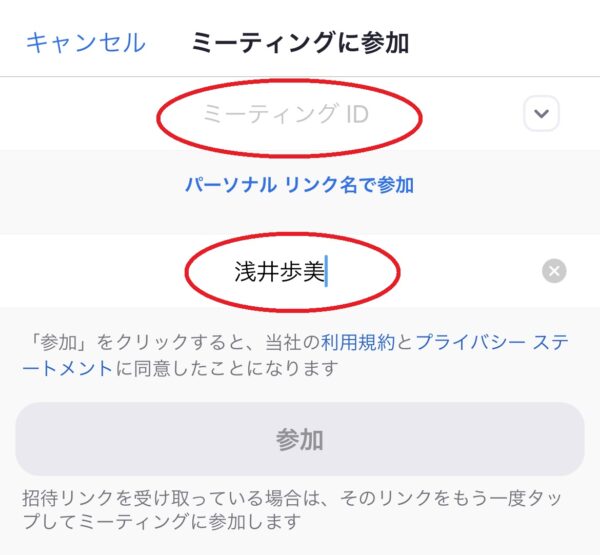始めて参加するあなたでも大丈夫!
2Daysチャレンジの参加方法について
入る前に事前に確認しておいてください!
ZOOMウェビナーって何ですか?
ZOOMウェビナーを使って2Daysチャレンジを行います。簡単に言うと、喋っている私の顔と画面しか見えない、めちゃくちゃ気軽に参加できる講義みたいなものです。
あなたの顔は映りません、声もなし!参加者同士の顔も見えません。
チャットとリアクションだけできますので、リアルタイムで質問やコメントはたくさんできます!!
21時なので、寝間着でも、すっぴんでも、子供を寝かしつけしながらでも、お風呂に入りながらでも、夜のお供に耳だけ聞くだけでも可能!!
参加は普段のZOOMと一緒で、URLからポチっと1タップするだけで入れます。
どうです?めっちゃ参加しやすいでしょう!
2Daysチャレンジ参加の仕方
3Step
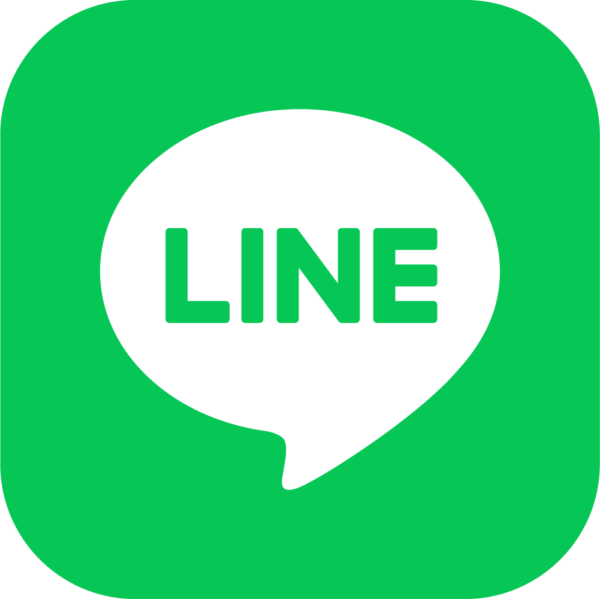
1
LINEで送られてくるURLをタップする
セミナー当日にLINEでURLをお送りいたします!
まずはそれをタップ!
※リンクから入れない場合の対処法は下をご参照ください
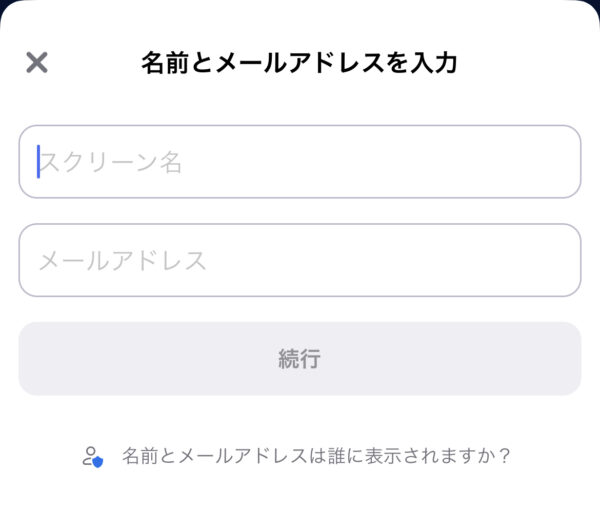
2
名前とメールアドレスを入力
スクリーン名は、ZOOMウェビナー上に表示される名前です。お名前などできるだけわかりやすいものにしていただけると、助かります!
メールアドレスは入室時にのみ必要なのですが、どこかに登録等されることはありませんのでご安心ください。有効なものをご入力ください。

3
時間になったらスタート
始まりましたら、入室が許可されますので、2Daysチャレンジをお楽しみに!
積極的なご参加をお待ちしております!
途中参加、途中退出もOKです!
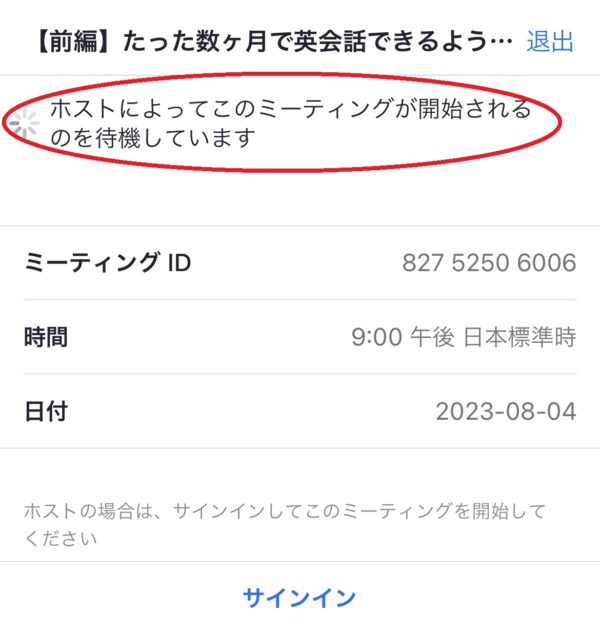
※始まるまではこのような待機画面になります。時間になるまでお待ちください。
参加中のお願い

チャットの使用方法
チャット機能を使って質問やコメント送ってね!
このウェビナーは、あなたと一緒に進めていきます!今の状況をお知らせいただきながら、それに併せたお話もしていきたいと思いますので、是非あなたのことをコメントえで教えてください。リアルタイムだからこそ、質問もたくさんできます。
1,右下のチャットをタップ
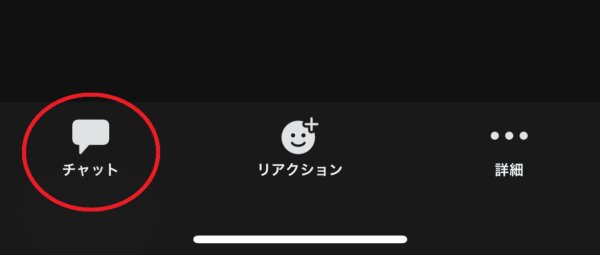
2,送信先が「ホストとパネリスト」になっているので設定の変更が必要です。青文字部分をタップ
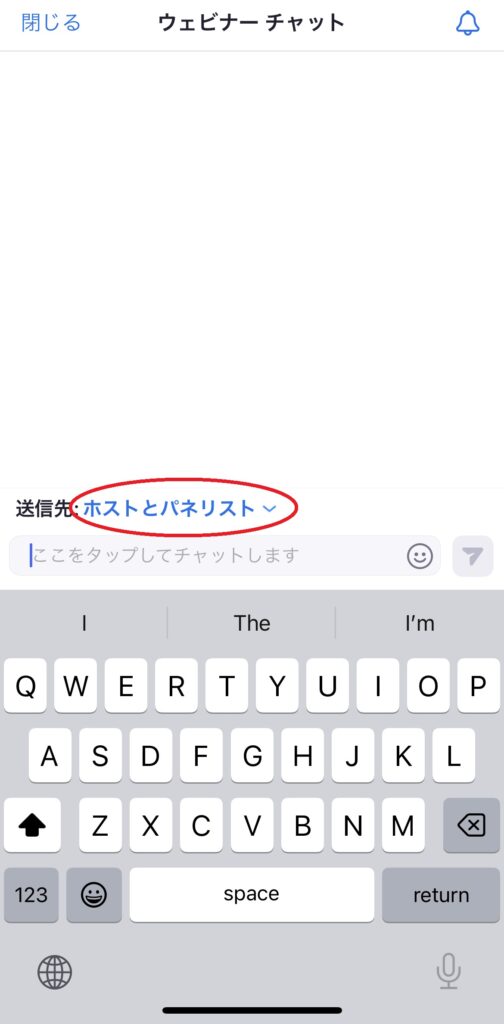
3,「全員」に変更
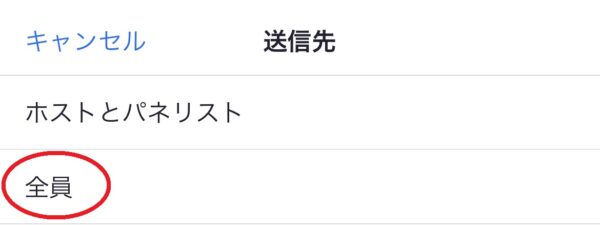
4,送信先が「全員」になっていることを確認して、チャット入力してください。
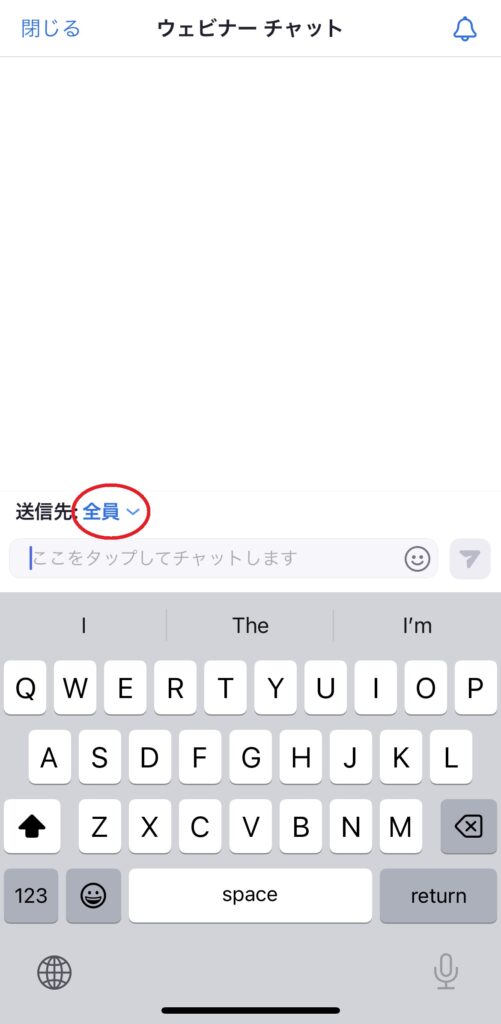
リアクション
共感したらボタンを押してね!

参加者様のお顔が見えない分、リアクションを積極的にボタンで教えてください。その様子を見ながら進行していきたいのと、ただ単純に、私がめっちゃ喜びます(笑)
真ん中のリアクションボタンを押して、好きなリアクションを選んでください。いつでも押せます!
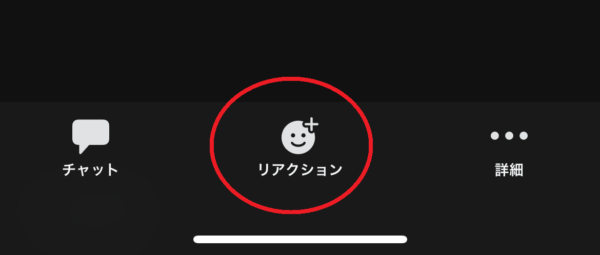
よくあるご質問
Q&A
Q
LINEから送られてくるURLをタップしても入れません。
A
別のブラウザで開くか、ZOOMのアプリから直接IDを入力する方法でも入れます。
1,別のブラウザで見る方法(①か②かどちらかの方法を試してみてください)
①リンクをコピーして、Safari、Chrome、Firefox、Edge、Operaアプリを立ち上げ、リンクをペーストする
②右下の「・・・」ボタンを押して「ブラウザで開く」をタップ
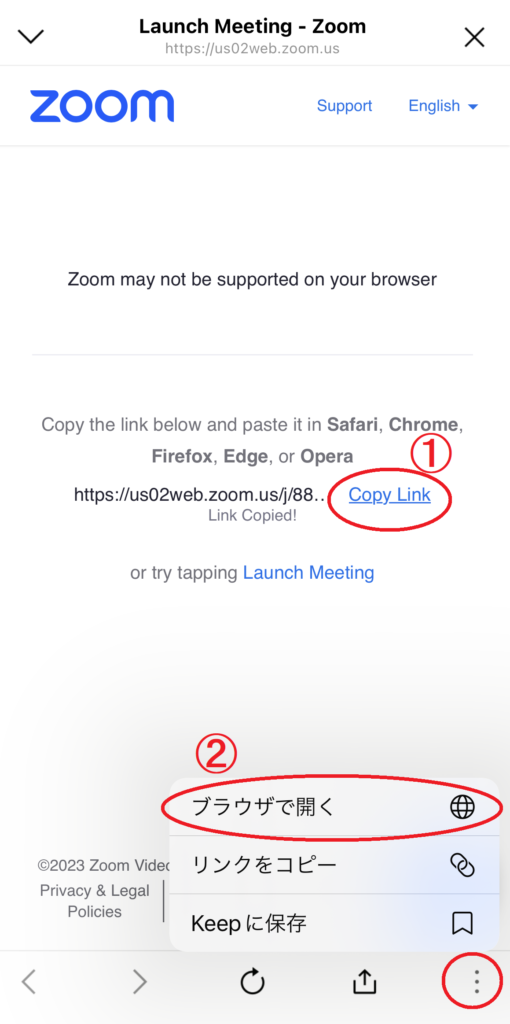
2,ZOOMアプリから開く方法
①新規でZOOMアプリを立ち上げ、ミーティングに参加ボタンを押す
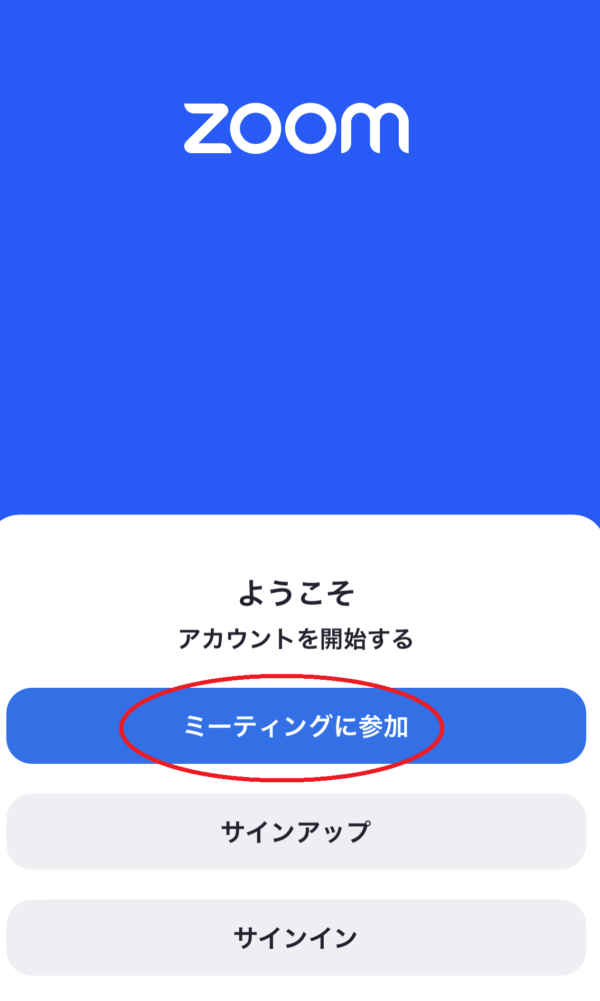
②ミーティングIDに、送られてくる11桁の数字を手入力する。名前も入力する。